Показати зміст статті
- Що робити, якщо забув пароль від бездротової мережі
- Як подивитися пароль від Wi-Fi на телефоні Android
- Як подивитися пароль від Wi-Fi на телефоні iOS
- Налаштування Wi-Fi
- Зв’язка ключів iCloud
- Параметри роутера
- Розшарити ключ доступу з іншим Айфоном або АйПадом
- Як подивитися пароль від Wi-Fi на комп’ютері
- Стан бездротової мережі
- Командний рядок
- Дивимося пароль від Wi-Fi на телефоні без ROOT-прав
- Дивимося збережений пароль від Wi-Fi на Android
- За допомогою сторонніх додатків
Бездротова мережа — зручний спосіб користуватися домашнім або корпоративним Інтернетом. Користувачі підключають через бездротову мережу стаціонарні комп’ютери, не кажучи про портативні ґаджети. Коли потрібно з’єднати з точкою доступу черговий смартфон або планшет, може статися так, що ви ніяк не зможете згадати код доступу. Розбираємося, як дізнатися пароль від вайфаю і поділитися кодом з усіма пристроями.
Що робити, якщо забув пароль від бездротової мережі
Не згадати код від бездротової мережі — поширена проблема. Під час встановлення ключа безпеки на вайфай, ми думаємо, що запам’ятаємо його назавжди. А потім можна упустити невелику деталь, на кшталт великої літери або нижнього підкреслення, і втратити доступ. Проблема із забутим ключем від вайфаю не така страшна, як здається.
Існує безліч методів як дізнатися пароль від вайфаю. Наприклад, можна добути інформацію в раніше підключеному до маршрутизатора ґаджеті. Але якщо під рукою не виявилося подібного пристрою, доступні додаткові варіанти.
Розглянемо популярні:
- використовувати кнопку WPS — грубо кажучи, ця функція в маршрутизаторі вимикає пароль на 1-2 хвилини, у цей часовий проміжок до мережі можуть приєднатися всі охочі;
- дізнатися пароль на маршрутизаторі за замовчуванням — зазвичай його можна знайти на задній кришці роутера, або може він наклеєний на маршрутизатор відповідальними користувачами бездротової мережі;
- під’єднатися через дріт RJ-45 і дізнатися ключ безпеки в налаштуваннях бездротового з’єднання;
- скинути параметри точки доступу на дефолтні — радикальний метод і підходить користувачам, які вміють самостійно конфігурувати бездротову мережу.
Але найкращим варіантом дізнатися пароль будуть мобільний ґаджет або ПК, який раніше використовував точку доступу. Ключ буде доступний у параметрах, можна легко поділитися ним з іншими ґаджетами.
Як подивитися пароль від Wi-Fi на телефоні Android
Сучасний «зелений робот» пропонує простий варіант, як дізнатися пароль від вайфаю на телефоні.
 Користувачеві доступні такі способи:
Користувачеві доступні такі способи:
- Використовувати QR-код. У налаштуваннях мережі та Інтернету, знаходиться підменю бездротової мережі. Потрібно вибрати точку доступу і надіслати її через пункт «Поділитися». У вікні буде QR, його можна просканувати додатком камери, сторонньою програмою розпізнавання.
- Отримати ключ доступу. Для чистого Android, тобто, версії ПЗ без додаткових графічних оболонок, під QR буде написаний ключ безпеки. Якщо відображається тільки QR, потрібно зробити знімок екрана і завантажити його на сайт zxing.org. Він розшифрує код і відобразить інформацію в тексті.
Будь-який із варіантів передбачає, що ви використовуєте смартфон на 10-му Андроїді та новішому. Старіші версії не мають окремого меню, щоб поділитися ключем безпеки.
Як подивитися пароль від Wi-Fi на телефоні iOS
Операційна система від Apple відома своєю захищеністю. Програмне забезпечення настільки зберігає конфіденційну інформацію користувача, що пошук цілком нешкідливих даних, таких як пароль від Wi-Fi, перетворюється на дію з кількох актів.
 На щастя, сучасні версії iOS дозволяють швидко отримати код доступу вайфай. Опишемо чотири основні варіанти, як дізнатися пароль від вайфаю на айфоні.
На щастя, сучасні версії iOS дозволяють швидко отримати код доступу вайфай. Опишемо чотири основні варіанти, як дізнатися пароль від вайфаю на айфоні.
Налаштування Wi-Fi
Легкий і швидкий спосіб поділитися ключем бездротової мережі — дізнатися в параметрах.
Алгоритм дій складається з трьох кроків:
- переходите в налаштування пристрою;
- відкриваєте тайл Wi-Fi;
- тапаєте по пункту «Пароль»;
- авторизуєтеся (засобами Face ID, сканера відбитків пальців, пін-коду).
Код доступу вайфай перестане бути прихованим, доступна опція копіювання або можна просто його продиктувати. Цей варіант актуальний не для всіх пристроїв (він працює тільки з ґаджетами під управлінням iOS 16), тому зі смартфонами на більш ранній версії доведеться вдатися до інших варіантів.
Зв’язка ключів iCloud
Спосіб підходить у тих випадках, коли потрібно з’єднати MacBook з мережею, до якої вже був під’єднаний Айфон. Процес починається з попереднього налаштування. На Макбуці потрібно перейти в системні налаштування і відкрити пункт Apple ID.
Там знаходиться меню iCloud, де розташоване підменю «Зв’язка ключів». Це фірмовий менеджер паролів Apple, де зберігаються дані авторизації, які користувач зберігав раніше. З огляду на тісну інтеграцію гаджетів Еппл, «Зв’язку» можна відкрити на будь-якому «яблучному» пристрої. Це поширений спосіб як дізнатися свій пароль від вайфая.
 Щойно ви опинитеся в менеджері паролів, переконайтеся, що функція активована — навпроти назви буде чекбокс, там має бути поставлена зелена галочка.
Щойно ви опинитеся в менеджері паролів, переконайтеся, що функція активована — навпроти назви буде чекбокс, там має бути поставлена зелена галочка.
Ті самі дії потрібно виконати на iPhone. Алгоритм буде наступним:
- Відкрийте налаштування смартфона. У верхній частині знаходиться вкладка з вашим профілем.
- Переходьте в iCloud. Там ви знайдете пункт «Зв’язка ключів». Його потрібно активувати.
Після цих дій потрібно перезавантажити МакБук і роздати інтернет з мобільного пристрою, щоб підтягнулися всі паролі. Завантажуєтеся в систему і відкриваєте додаток «Зв’язка ключів». Найпростіше це зробити через Spotlight (комбінація Command + пробіл). Вводите назву утиліти та запускаєте.
Праворуч у верхньому кутку знаходиться вікно пошуку, наберіть ім’я точки доступу Wi-Fi. Потім двічі клацніть по ньому, натисніть на чекбокс «Показати пароль». Система вимагатиме ввести пароль входу в обліковий запис. Щойно ви введете дані, МакБук у вікні відобразиться довгоочікуваний пароль від вайфаю.
Параметри роутера
Де ще може зберігатися пароль від бездротової мережі, якщо не в маршрутизаторі. В інтерфейсі роутера налаштовується все, включаючи WPA-ключ. Тому немає нічого простішого, ніж дізнатися необхідну інформацію в параметрах.
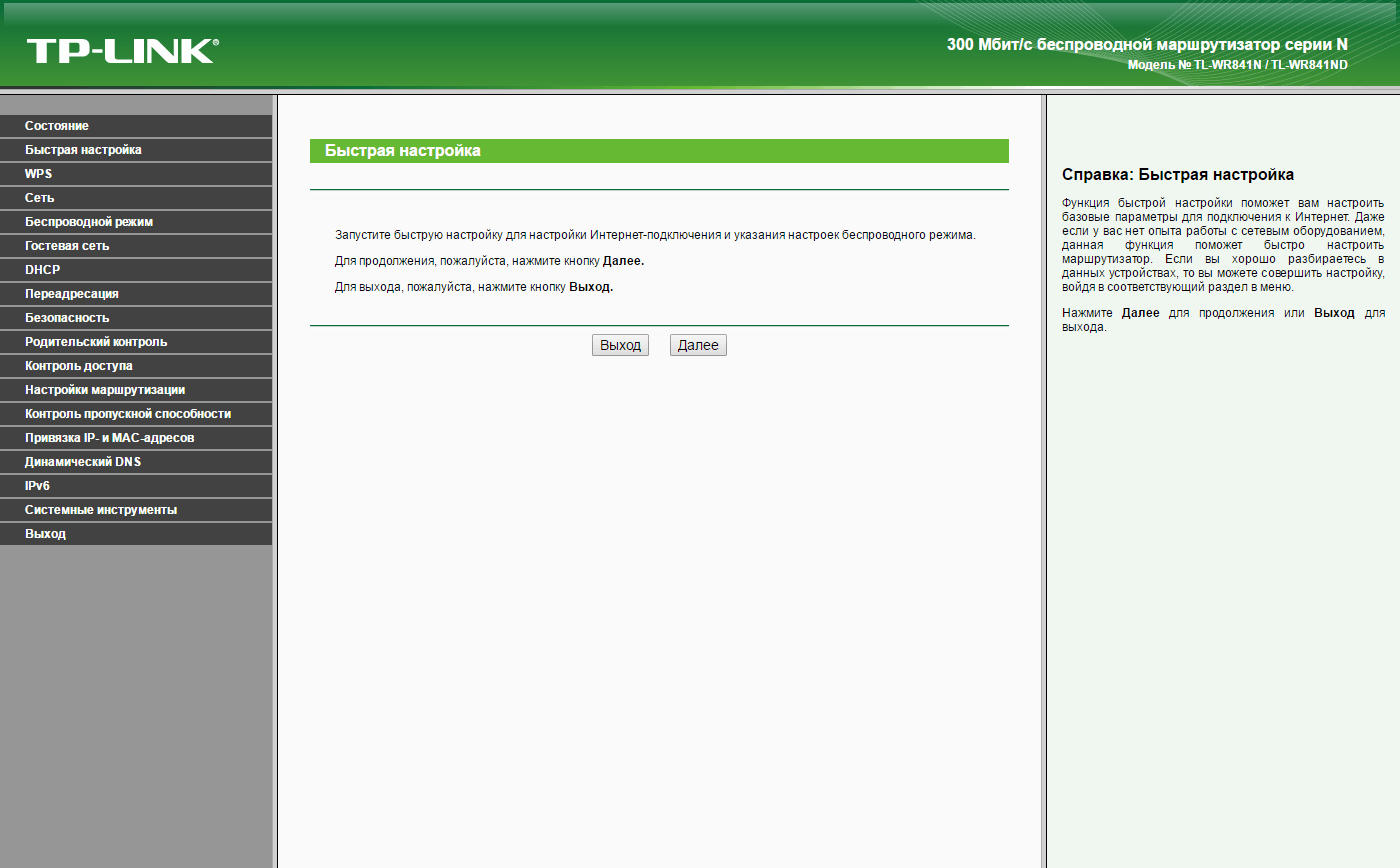 Зазвичай, доступ до вебінтерфейсу можна отримати, ввівши в браузері 192.168.1.1 або 192.168.0.1. Але іноді ці адреси не працюють, адже провайдер встановив свої IP.
Зазвичай, доступ до вебінтерфейсу можна отримати, ввівши в браузері 192.168.1.1 або 192.168.0.1. Але іноді ці адреси не працюють, адже провайдер встановив свої IP.
Щоб метод напевно спрацював, виконайте ці дії:
- відкрийте налаштування смартфона, перейдіть у меню бездротової мережі;
- натисніть на пункт активної точки доступу, необхідно промотати сторінку до пункту «Маршрутизатор»;
- адресу навпроти цього рядка необхідно скопіювати та вставити в браузері;
- авторизуйтеся за допомогою даних — зазвичай їх можна подивитися на звороті роутера.
У вебінтерфейсі знаходяться пункти, що відповідають за точки доступу. У параметрах Wi-Fi зазвичай знаходиться пароль.
Розшарити ключ доступу з іншим Айфоном або АйПадом
Цей метод не дозволяє дізнатися код доступу вайфай, зате можна підєднати до мережі сумісні ґаджети. Для попередньої підготовки необхідно активувати Bluetooth на обох девайсах. Потім, у ґаджеті, який не підключений і не має доступу до мережі, потрібно вибрати необхідну мережу.
 На вашому мобільному пристрої з’явиться вікно з пропозицією поділитися доступом. Після підтвердження кнопкою «Поділитися» другий ґаджет автоматично з’єднається з точкою доступу.
На вашому мобільному пристрої з’явиться вікно з пропозицією поділитися доступом. Після підтвердження кнопкою «Поділитися» другий ґаджет автоматично з’єднається з точкою доступу.
Як подивитися пароль від Wi-Fi на комп’ютері
Операційна система Microsoft гнучка, однак поки що розробники не додали можливість швидко поділитися даними. Існує два методи як дізнатися пароль від вайфаю на комп’ютері. Усі вони мають свої переваги та недоліки.
Стан бездротової мережі
Сьома версія Windows передбачає просте отримання ключа безпеки. Можна перейти в налаштування мережевих підключень, клацнути ПКМ і вибрати пункт «Властивості».
 Необхідно відкрити вкладку безпеки та відзначити чекбокс «Відображати знаки, що вводяться».
Необхідно відкрити вкладку безпеки та відзначити чекбокс «Відображати знаки, що вводяться».
У десятій «вінді» отримати код можна таким методом:
- Клацніть ПКМ по з’єднанню бездротової мережі. Іконка розташовується в лівій частині панелі завдань. Буде потрібно відкрити параметри мережі та Інтернет.
- Наша мета — меню «Зміни параметрів адаптера». Клацаєте ПКМ через мережу, вибираєте підменю «Стан». Тут розташований пункт властивостей.
- У меню «Безпека» ви побачите зашифрований пароль. Він знаходиться в діалоговому вікні «Ключ безпеки мережі». Відзначте чекбокс під діалоговим вікном. Це відобразить ключ доступу.
З приходом Windows 11 Microsoft переробили інтерфейс налаштувань. Тому буде складно потрапити в налаштування мережі зазначеним вище методом. Найпростіше відкрити утиліту через додаток «Виконати».
Натискаєте комбінацію кнопок Windows + R. Відкриється меню, де потрібно набрати ncpa.cpl. Щойно з’явиться вікно мережевих підключень, можна перейти в підменю «Стан». Запустіть список, що випадає, за допомогою ПКМ і виберіть «Властивості». Тут, у рядку безпеки знаходиться ключ безпеки.
Командний рядок
Термінал прискорює процес як дізнатися свій пароль від вайфая. Досить набрати потрібну команду й отримати заповітну інформацію. Цей спосіб підходить впевненим користувачам ПК, які знайомі з можливостями CMD.
Активуйте термінал Windows від імені адміністратора. У десятій та одинадцятій версії Windows можна клацнути ПКМ через меню Win і запустити утиліту через відповідний пункт. Далі вставте текст netsh wlan show profile name=ім’я мережі key=clear.
У рядку Key Content («Вміст ключа») знаходиться код безпеки. Щоб попередньо подивитися ім’я мережі, вставте netsh wlan show profiles. У терміналі відобразяться точки доступу, в яких ПК авторизувався.
Дивимося пароль від Wi-Fi на телефоні без ROOT-прав
Портативні ґаджети на Android 9.0 і нижче не мають вбудованих інструментів розшарювання коду від точки доступу. Без рут-прав єдиний варіант як дізнатися пароль від вайфаю на телефоні — вебінтерфейс маршрутизатора.
Можна спробувати адреси 192.168.1.1 або 192.168.0.1, але краще подивитися посилання на задній кришці маршрутизатора. Тут вказані заводські логін і пароль меню налаштувань.
 В інтерфейсі роутера знайдіть пункт параметрів бездротової мережі. Там розташована окрема вкладка захисту бездротового з’єднання, де можна дізнатися код доступу. У кожного виробника маршрутизатора свій інтерфейс, тому меню може відрізнятися. Але всі вони зверстані за однаковим принципом, тому знайти потрібні вкладки налаштувань не складе проблем.
В інтерфейсі роутера знайдіть пункт параметрів бездротової мережі. Там розташована окрема вкладка захисту бездротового з’єднання, де можна дізнатися код доступу. У кожного виробника маршрутизатора свій інтерфейс, тому меню може відрізнятися. Але всі вони зверстані за однаковим принципом, тому знайти потрібні вкладки налаштувань не складе проблем.
Дивимося збережений пароль від Wi-Fi на Android
Якщо ви володієте смартфоном Android з ROOT-доступом, можна отримати інформацію про роутер через файли конфігурації. Використовуйте файловий менеджер із ROOT-доступом.
Виконайте ці кроки:
- зайдіть у директорію за адресою data/misc/wifi;
- відкрийте wpa_supplicant.conf у текстовому редакторі;
- знайдіть рядок ssid, тут знаходяться імена бездротових мереж;
- код доступу буде на кілька рядків нижче, поруч із написом psk.
Щоб не повертатися до кореневої папки щоразу, коли буде потрібно розшарити пароль до точки доступу, скопіюйте всі дані в нотатки.
За допомогою сторонніх додатків
Щоб не шукати конфігурацію в рут-папках, скористуйтеся спеціалізованими додатками. У магазині Google Play їх достатньо, але щоб не наразитися на шкідливий софт (яким небезпечно надавати права ROOT), звантажте перевірені утиліти. Високі оцінки мають інструменти WiFi Password, WiFi Key Recovery або WiFi Pass Recovery. Усе що потрібно — запустити встановлений софт, надати рут-права, і отримати ключ від вайфаю.


























Авторизуйтесь через соціальні мережі